iMessages, SMS et MMS : tout savoir sur l’envoi de messages groupés depuis un appareil Apple

Par le passé, nous avions découvert ensemble comment effectuer l’Export sms iPhone vers un PC ou Mac de plusieurs manières de SMS depuis un iPhone ou encore un iPad vers un ordinateur.
Nous sommes toujours dans le domaine de la téléphonie mobile, nous allons voir qu’il y a beaucoup de choses à dire par exemple Comment masquer une conversation SMS sur iPhone ? ou flouter le fond d’une image et encore pleins d’astuces. Mais aujourd’hui nous apprendrons comment créer un groupe SMS sur iPhone et vous présenter différentes astuces liées à ce sujet.
L’envoi de SMS, MMS ou iMessages entre utilisateurs iOS reste sans aucun doute l’un des points forts de la firme de Cupertino. En effet, le service SMS d’Apple a été développé afin que celui-ci soit facile d’utilisation. Voyons donc ce que cette solution d’envoi peut nous offrir…
Définition des trois catégories de messages groupés
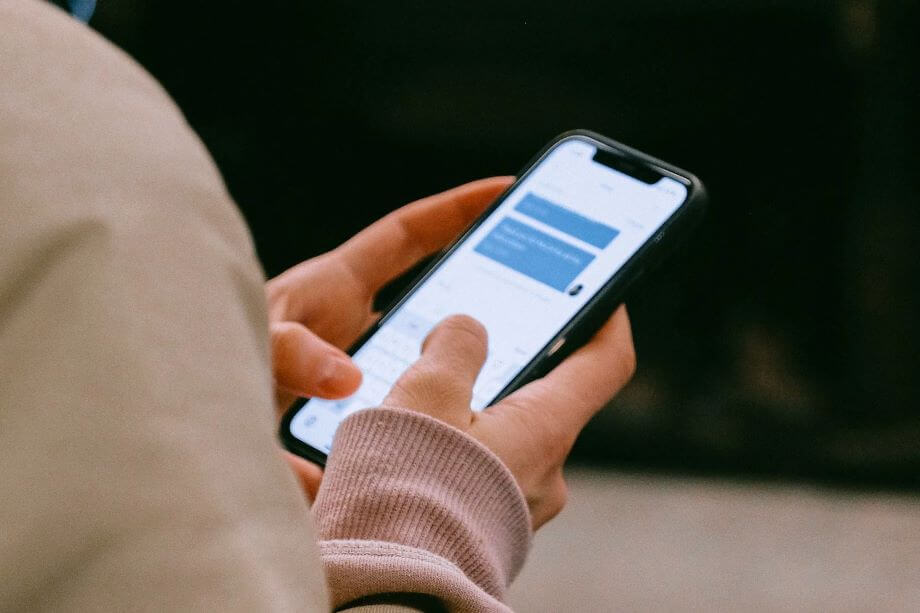
Il est possible d’envoyer trois sortes de messages groupés depuis un téléphone mobile Apple : SMS, MMS et iMessage en attente d’activation : astuces afin de corriger le problème.
Selon les paramètres appliqués, le forfait mobile ou encore la connexion réseau, l’application Messages choisira automatiquement le type de message à transférer.
Par exemple, si vous souhaitez transférer un message à un ou plusieurs de vos contacts et que ces derniers ont activé le service iMessage, alors le message groupé sera envoyé sous la forme d’un iMessage. Dans le cas contraire, c’est-à-dire que, si le service iMessage est désactivé, alors le message sera envoyé simplement sous l’aspect d’un SMS ou MMS.
Voyons ensemble plus en détail ces trois catégories de messages.
SMS groupé
Apparaissant dans des bulles de couleur verte, les SMS groupés sont envoyés via l’opérateur téléphonique. Ces derniers ne sont pas compatibles avec les photos, les vidéos et les pièces-jointes multimédias. Les messages envoyés et reçus seront visibles uniquement en messages texte.
Concernant les réponses des textos groupés, celles-ci sont expédiées sous forme de messages privés. En effet, les différents contacts n’ont pas accès aux réponses des autres correspondants présents dans le groupe de destinataires.
MMS groupé
S’affichant également sur fond de bulles vertes, les MMS groupés sont expédiés, eux aussi, via l’opérateur téléphonique de la SIM. En utilisant cette fonctionnalité, les participants bénéficient de plusieurs services :
- Recevoir et envoyer des pièces-jointes multimédias, Gif, photos et vidéos
- Accès aux réponses des différents participants présents dans le groupe
- Possibilité de désactiver à tout moment les alertes liées aux conversations MMS.
iMessage groupé
Contrairement aux SMS et MMS, les iMessages apparaissent dans des bulles de couleur bleue. Protégés par un cryptage de bout en bout, ces derniers sont transmis via le service d’envoi Apple, et non pas via l’opérateur téléphonique de la carte SIM (Free, SFR, Orange, etc). En utilisant l’option iMessage collectif, l’utilisateur aura accès à plusieurs fonctionnalités :
- L’envoi et la réception de messages SMS/MMS personnalisés (vidéos, photos, messages textes et messages vocaux)
- Envoyer et recevoir de multiples effets de messages (bulles, animations, dessins, etc)
- Accès à toutes les réponses des différents participants
- Partager la localisation GPS avec les personnes présentes dans le groupe
- Effectuer la suppression ou l’ajout de contacts (présents dans la liste de contacts de son téléphone)
- Désactiver les notifications et alertes sonores
- Assigner un nom au groupe ou encore supprimer ce dernier
Comment envoyer un message en instantanée à un groupe de personnes ?
Vous souhaitez envoyer un message Comment programmer l’envoi d’un SMS sur iPhone ? collectif depuis votre GSM Apple, mais vous éprouvez des difficultés à le faire ?
Pas de panique chers expéditeurs, il n’y a rien de difficile dans cela. Voici un tutoriel qui vous permettra d’adresser des messages groupés en toute sécurité :
- Commencez par ouvrir votre application de messagerie, puis cliquez sur l’icône représentant un crayon dans un carré situé en haut à droite de la boîte de réception
- Saisissez le numéro de téléphone ou le nom d’un ou plusieurs destinataires. Vous pouvez également choisir d’appuyer sur « + » pour ajouter un contact présent dans votre carnet d’adresses
- Désormais, écrivez votre nouveau message et appuyez sur l’icône représentant une flèche pour envoyer simultanément ce dernier à la liste des destinataires précédemment établie
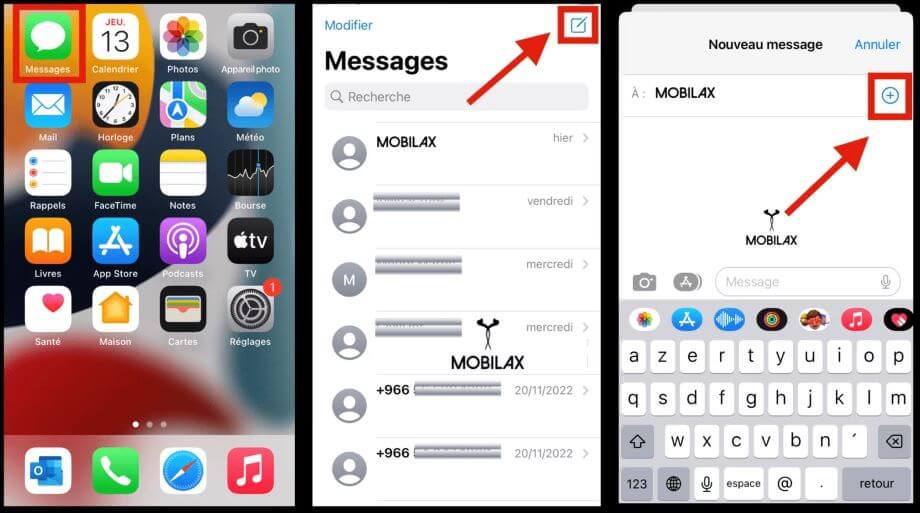
Concernant les envois de messages MMS groupés, l’opération reste identique. Il faudra simplement s’assurer que la fonctionnalité Service MMS est bien activée. Pour l’activer manuellement, rendez-vous dans les réglages du téléphone portable Apple, puis dans la barre d’outils, sélectionnez l’application Messages et activez le Service MMS en déplaçant le curseur vers la droite.
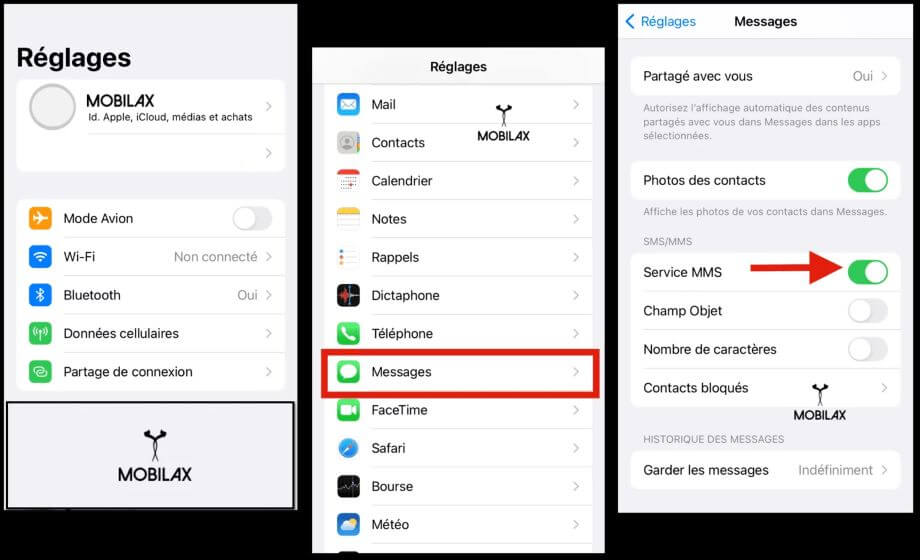
En bonus, découvrez dans ce tutoriel comment automatiser et envoyer gratuitement des SMS en masse depuis son smartphone grâce au logiciel d’envoi Excel to Sms (compatible sur iPhone, smartphone Android et Windows Phone) :
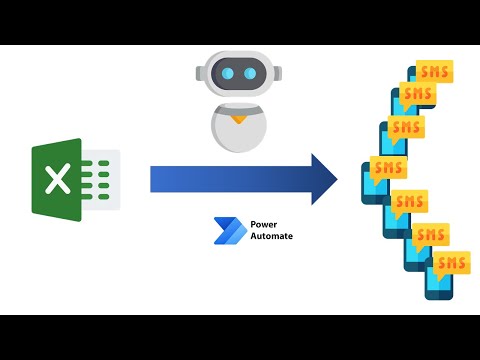
Comment supprimer ou ajouter un contact dans un message collectif ?
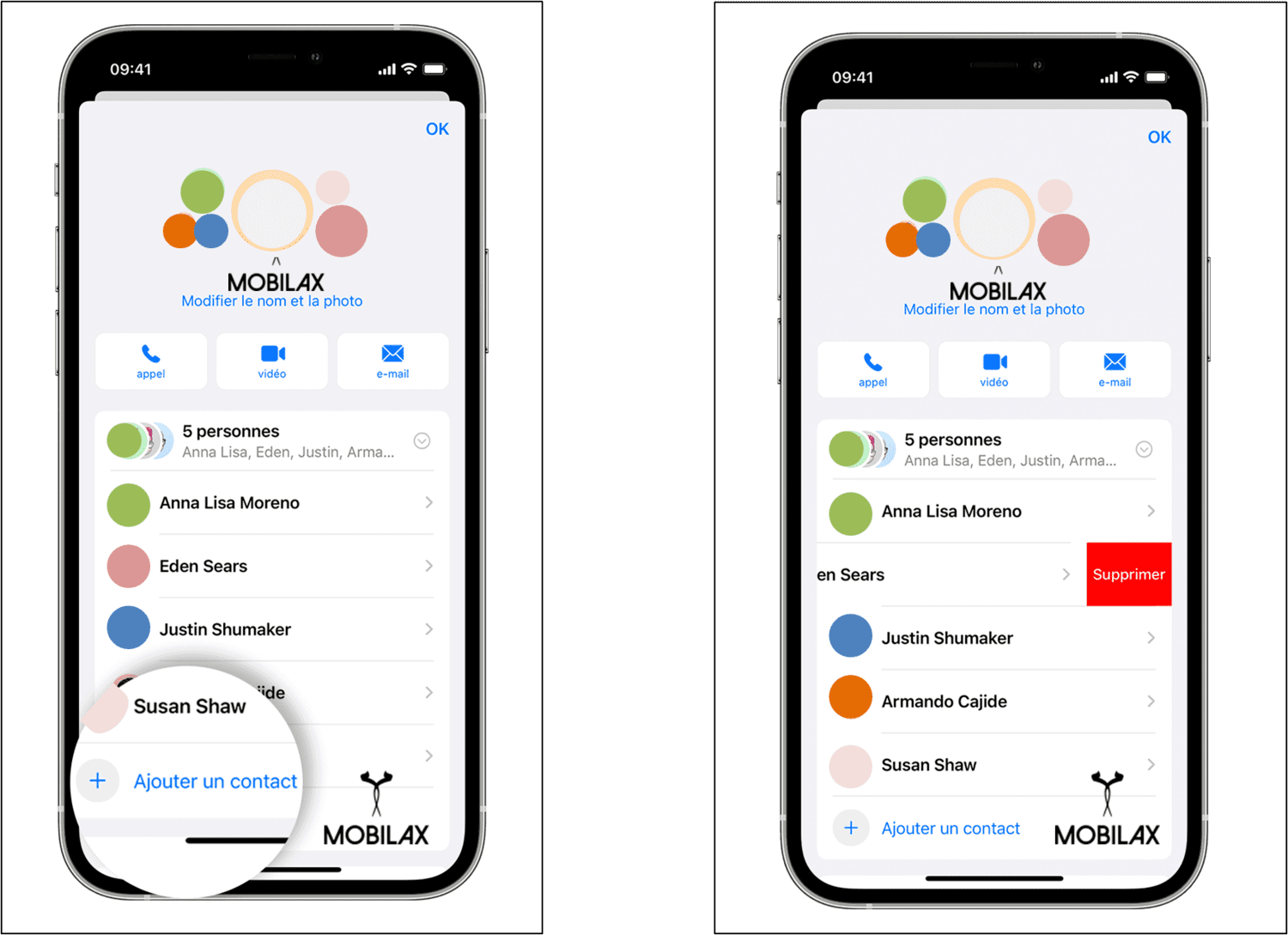
Tout d’abord, avant de pouvoir ajouter ou supprimer un contact dans un message groupé, vérifiez que les différents destinataires présents utilisent un appareil Apple (iPhone, iPad, iPod Touch, Mac ou MacBook). Également, le service iMessage devra être activé par ces derniers. Ensuite, suivez les instructions ci-dessous afin de pouvoir retirer ou ajouter un contact à la conversation de groupe en quelques clics :
- Appuyez sur le message texte du groupe concerné
- Cliquez sur l’icône ou le nom du groupe situé en haut de la discussion
- Sélectionnez l’option « Ajouter un contact »
- Saisissez le numéro de mobile ou le nom du destinataire que vous voulez ajouter dans la discussion, puis appuyez sur Terminé.
Pour supprimer une personne du groupe, il suffira de faire glisser son nom vers la gauche et de cliquer sur le bouton Supprimer.
Comment quitter le groupe SMS ?
Vous souhaitez quitter le groupe de discussion pour une raison quelconque ?
Il n’y a rien de plus simple…
Suivez donc attentivement les étapes ci-dessous :
- Sélectionnez le message texte du groupe concerné
- Appuyez sur l’icône ou le nom du groupe situé en haut de la discussion
- Dirigez-vous vers le bas du menu déroulant, et cliquez sur l’onglet « Quitter la conversation ».
Pour finir, voici un tutoriel expliquant comment créer des groupes de contacts et envoyer des mails illimités via l’appli mobile Mes groupes (compatible sur téléphones mobiles iPhone et tablettes iPad) :

Articles similaires :
